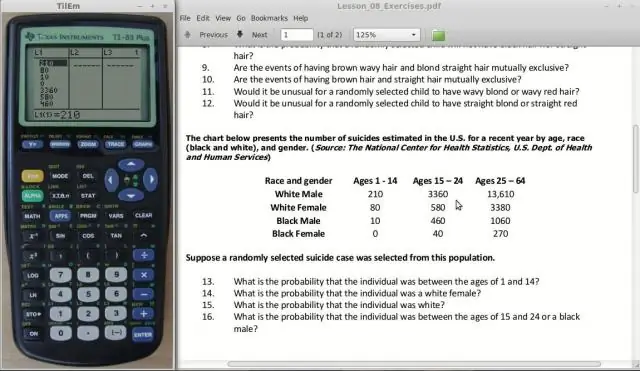
Isi kandungan:
- Pengarang Lynn Donovan [email protected].
- Public 2023-12-15 23:51.
- Diubah suai terakhir 2025-01-22 17:34.
Tekan [2nd][+][2] untuk memasuki menu Pengurusan Memori, seperti yang ditunjukkan dalam skrin pertama. Kemudian tekan [4] untuk melihat data senarai yang tersimpan dalam ingatan. Gunakan kekunci anak panah ke bawah untuk mengalihkan penunjuk ke senarai anda mahu padam, seperti yang ditunjukkan dalam skrin kedua. Tekan [DEL] untuk memadamnya senarai.
Begitu juga, bagaimana anda menetapkan semula kalkulator TI 84 Plus?
- Tekan MEM ke-2 (iaitu fungsi kedua kekunci +)
- Pilih 7 (Tetapkan Semula)
- Tatal ke kanan supaya SEMUA dipilih.
- Tekan 1.
- Tekan 2 (Tetapkan semula, dan baca amaran)
Di samping di atas, bagaimana cara saya menetapkan semula kalkulator saya? Dengan penafian itu dinyatakan, berikut ialah cara untuk menetapkannya semula:
- Tekan MEM ke-2 (iaitu fungsi kedua kekunci +)
- Pilih 7 (Tetapkan Semula)
- Tatal ke kanan supaya SEMUA dipilih.
- Tekan 1.
- Tekan 2 (Tetapkan semula, dan baca amaran)
Selain itu, bagaimanakah anda mengosongkan lukisan pada TI 84?
Kepada memadam satu atau lebih mata daripada a melukis atau graf: Tekan untuk memilih Pt-Off daripada Lukis Menu mata. Gerakkan kursor ke titik yang anda mahu memadam dan tekan [ENTER]. Gerakkan kursor ke titik seterusnya yang anda mahu memadam dan tekan [ENTER]. Apabila anda selesai memadam mata, tekan [ JELAS ].
Bagaimanakah anda membuat graf senarai pada TI 84?
TI-84: Menyediakan Plot Taburan
- Pergi ke [ke-2] "PLOT STAT". Pastikan hanya Plot1 DIHIDUPKAN.
- Pergi ke Y1 dan [Kosongkan] sebarang fungsi.
- Pergi ke [STAT] [EDIT]. Masukkan data anda dalam L1 dan L2.
- Kemudian pergi ke [ZOOM] "9: ZoomStat" untuk melihat plot taburan dalam "tetingkap mesra".
- Tekan [TRACE] dan kekunci anak panah untuk melihat setiap titik data.
Disyorkan:
Bagaimanakah DLL senarai terpaut dua kali dibandingkan dengan senarai terpaut tunggal SLL)?

Pengenalan kepada senarai Terpaut Berganda: Senarai Terpaut Berganda (DLL) mengandungi penuding tambahan, biasanya dipanggil penuding sebelumnya, bersama penuding dan data seterusnya yang terdapat dalam senarai terpaut tunggal. SLL mempunyai nod dengan hanya medan data dan medan pautan seterusnya. DLL menduduki lebih banyak memori daripada SLL kerana ia mempunyai 3 medan
Bagaimanakah anda menetapkan semula kod pada kotak kunci Supra?
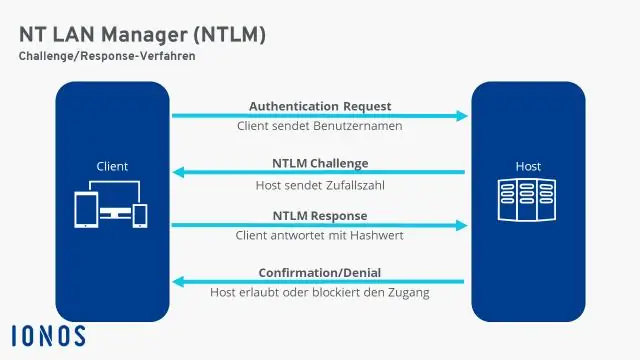
Jika anda perlu menukar kod akses untuk kotak kunci GE Supra anda, prosesnya mudah. Masukkan kod akses semasa ke dalam pad kekunci pada kotak kunci GE Supra anda. Buka penutup kotak kunci. Keluarkan kad plastik dari belakang penutup kotak kunci. Perhatikan 10 butang anak panah bernombor kelabu pada penutup kotak kunci
Bagaimanakah anda menetapkan semula dram pada saudara mfc 8460n?

Tetapkan semula Kaunter Drum Pastikan mesin dihidupkan. Tutup penutup hadapan. Tekan. (Batal). Tekan dan tahan. (Toner) selama lima saat. Tekan Drum, dan kemudian tekan Ya
Bagaimanakah anda menetapkan semula pemasa lampu pada TV Samsung?

Untuk menetapkan semula waktu lampu, matikan TV anda dan tekan 'Redam,' '1,' '8,' '2' dan 'Kuasa' pada alat kawalan jauh anda, kemudian pilih pilihan 'Waktu lampu' dalam menu 'Pilihan' dan pilih untuk menetapkan semula waktu lampu
Bagaimanakah cara saya menetapkan semula kunci semula Kwikset saya?

Ikut arahan DIY mudah ini untuk menetapkan semula SmartKey anda dalam beberapa saat! Sediakan Pintu:06. -- Tetapkan deadbolt kepada kedudukan terkunci. Masukkan Kunci Semasa:37. Masukkan alat SmartKey sepenuhnya dan padat ke dalam lubang SmartKey:56. Masukkan Kunci Baharu 1:16
